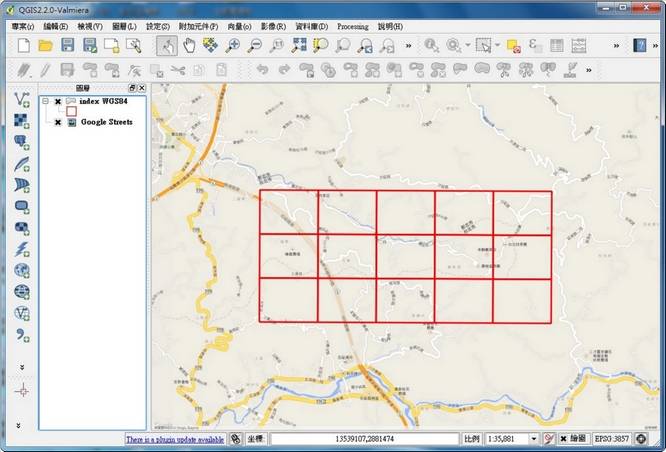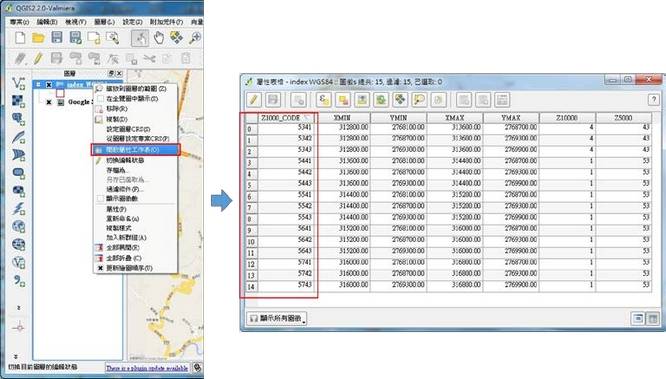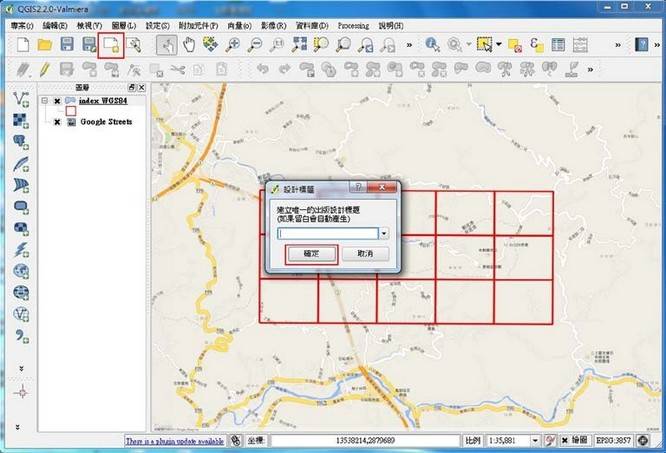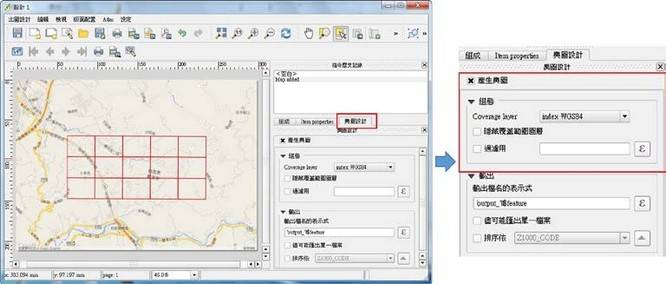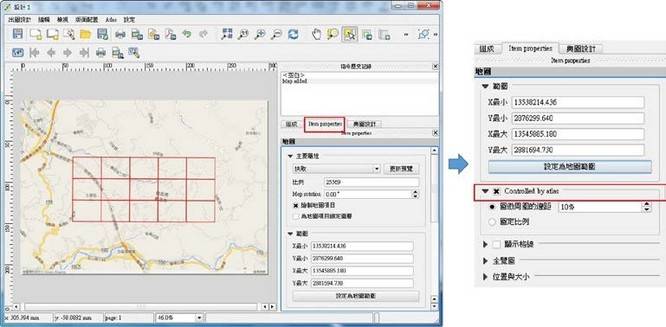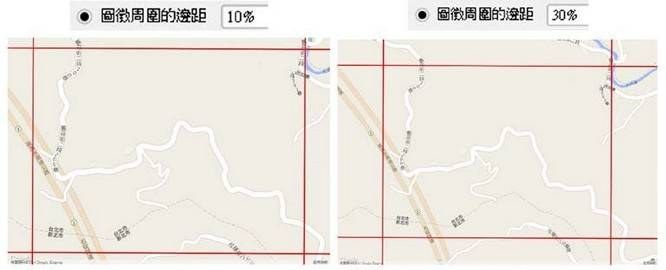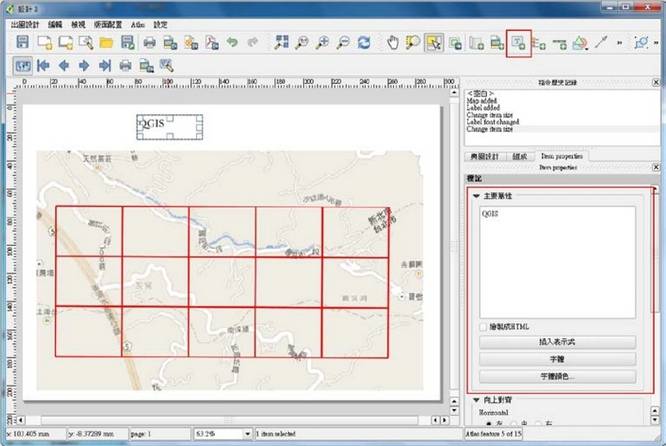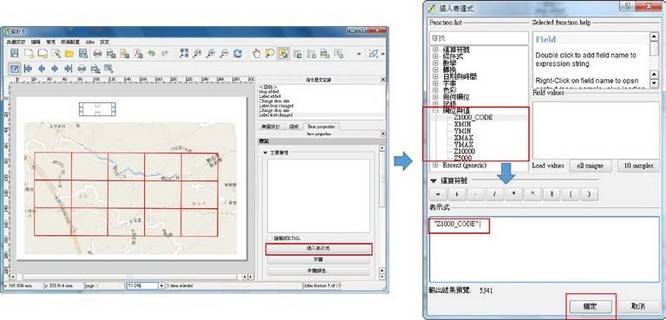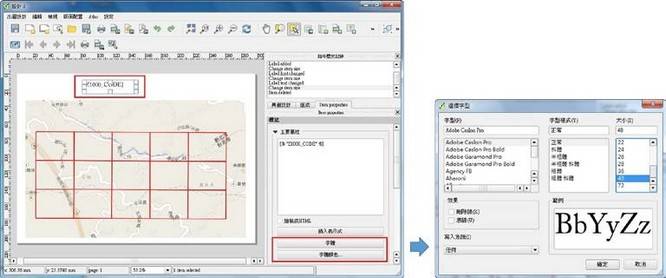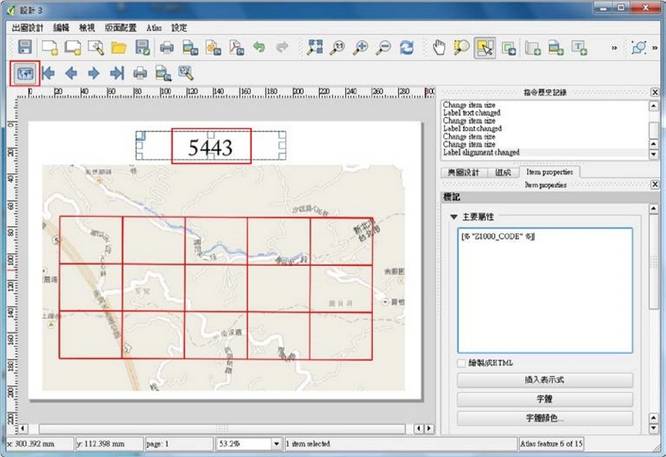QGIS中文操作手册(5 |
您所在的位置:网站首页 › arcgis设置图框 › QGIS中文操作手册(5 |
QGIS中文操作手册(5
|
QGIS中文操作手册(5-2)QGIS地图设计主题应用(一)操作与设定
发布时间: 2017-08-23
所属分类: QGIS中文操作手册
文章标签: QGISQGIS操作手册QGIS教程
当前位置:
麻辣GIS
»
GIS手册 » QGIS中文操作手册 »
QGIS中文操作手册(5-2)QGIS地图设计主题应用(一)操作与设定
QGIS 2.2 版地图出版设计功能中新增[地图设计(Atlas)]功能。地图(又称舆地图)为绘有疆域范围之地图,在历史上,各朝代先后绘制有多版舆地图。这个功能类似 ArcGIS 软件中的「data driven pages」功能,也就是可以一次输出整批的地图影像,方便编制地图集。 1.资料准备打开﹝分幅图框﹞文件夹内的分幅图框图层index WGS84.shp,以及制作地图所需之影像底图。
分幅图框图层属性表中预先准备地图所需之图名、图号等信息。
点击上方工具栏→「地图出版设计」→ 输入「设计标题」(可不填)→点击「确定」。
点击→
「地图设计」→选择「产生地图」。指定「Coverage layer」为预先准备好的分幅图框图层。
设定属性。「Item Properties」→选择「 Contralled by atlas 」。
设定属性。图元周围的边距设定,百分比数值越大,表示图框距离地图边界越远,可依据需求自行调整。
点击
先将默认文字删除→点击「插入表示式」。在「字段与值」中选择参照的图名字段,点击两下后自动插入表示式框内→「确定」。
地图图名会自动插入参数名称。若需更改字体样式,可点击「字体」或「字体颜色」,自行指定。
完成后,可利用功能选单上
可点击箭头键逐张预览地图。
QGIS中文手册的全部内容章节: QGIS简体中文操作手册 相关阅读 「GIS教程」使用QGIS按属性提取矢量数据
2023-02-27
「GIS教程」使用QGIS按属性提取矢量数据
2023-02-27
 「GIS电子书」A Gentle Introduction to GIS(PDF版本)
2023-01-18
「GIS电子书」A Gentle Introduction to GIS(PDF版本)
2023-01-18
 「GIS教程」使用QGIS将矢量数据转换成TopoJSON格式
2022-01-03
「GIS教程」使用QGIS将矢量数据转换成TopoJSON格式
2022-01-03
 「GIS教程」在 M1 版本的 Mac 上安装QGIS3
2021-11-15
「GIS教程」在 M1 版本的 Mac 上安装QGIS3
2021-11-15
 「GIS荐书」是时候学一下QGIS啦
2021-06-28
「GIS荐书」是时候学一下QGIS啦
2021-06-28
 为什么不考虑一下开源GIS呢?
2020-05-18
为什么不考虑一下开源GIS呢?
2020-05-18
作者:OpenGISer 开源GIS的践行者。 B站关注 加入QQ群 声明1.本文所分享的所有需要用户下载使用的内容(包括但不限于软件、数据、图片)来自于网络或者麻辣GIS粉丝自行分享,版权归该下载资源的合法拥有者所有,如有侵权请第一时间联系本站删除。 2.下载内容仅限个人学习使用,请切勿用作商用等其他用途,否则后果自负。 手机阅读 公众号关注 微信打赏 手机阅读 最新GIS干货
最新GIS干货
 谢谢老板!!
上一篇:QGIS中文操作手册(5-1)QGIS地图打印 下一篇:QGIS中文操作手册(5-3)QGIS地图设计主题应用(二)输出地图
谢谢老板!!
上一篇:QGIS中文操作手册(5-1)QGIS地图打印 下一篇:QGIS中文操作手册(5-3)QGIS地图设计主题应用(二)输出地图
|
【本文地址】
今日新闻 |
推荐新闻 |